最简单的重装win7旗舰版系统图文教程[多图]
教程之家
Win7
如今win10系统是操作系统的主流,不过还是有不少朋友喜欢使用win7系统的,可是如今新购买的电脑都是win10系统的,那么怎么装回win7旗舰版呢?重装系统的方法有很多,本期小编介绍最简单的使用的方法,下面来看看怎么重装win7旗舰版系统。
最简单的重装win7旗舰版系统图文教程如下;
1、在小白官网(www.xiaobaixitong.com)中下载小白三步装机版软件并打开,在软件中默认会给我们推荐 Windows 10 系统,在右侧有个选择其它系统,我们选择 Windows 7 系统,一般建议选择 64 位。

2、接下来就是小白三步装机版全自动化的操作了,不需要您执行操作,请耐心等候软件进行下载以及部署操作。】
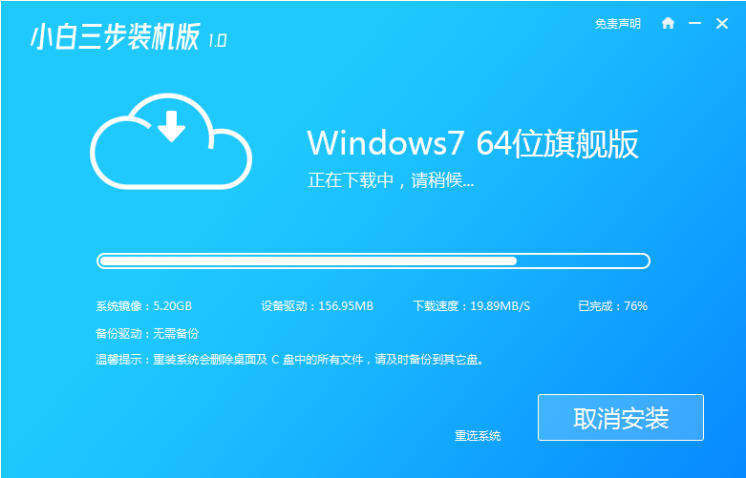
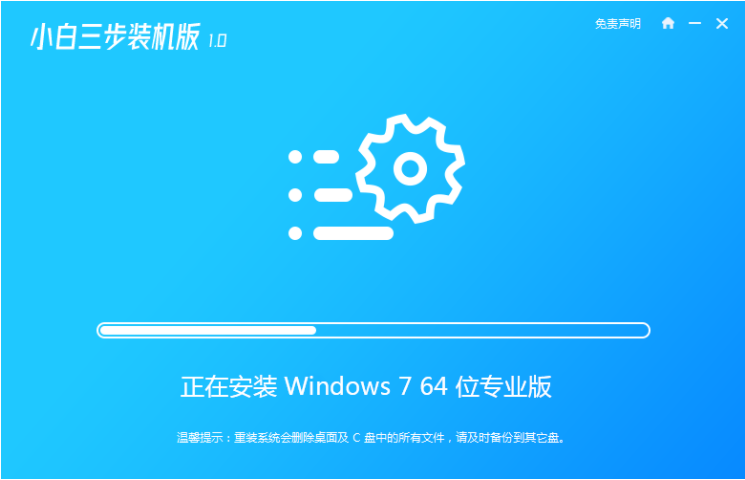
3、部署完成后软件就会提示重启电脑,直接重启。
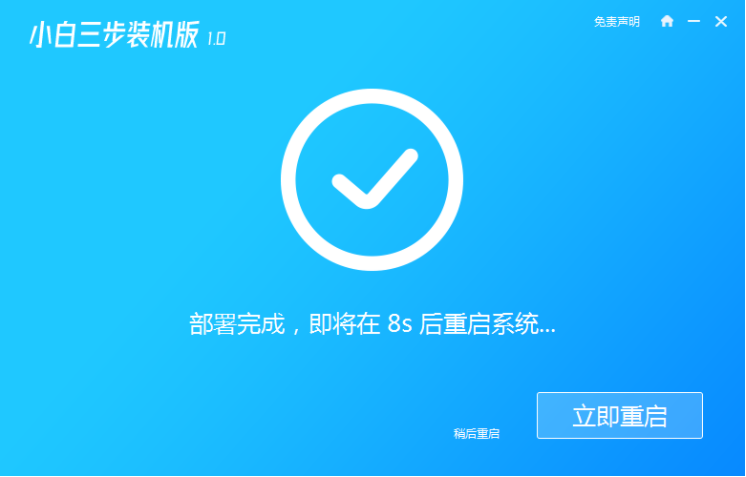
4、重启后我们接下来直接选择第二个菜单进入到 Windows PE 系统,进入后会自动打开桌面上的小白装机大师,就直接对我们的系统进行安装了。
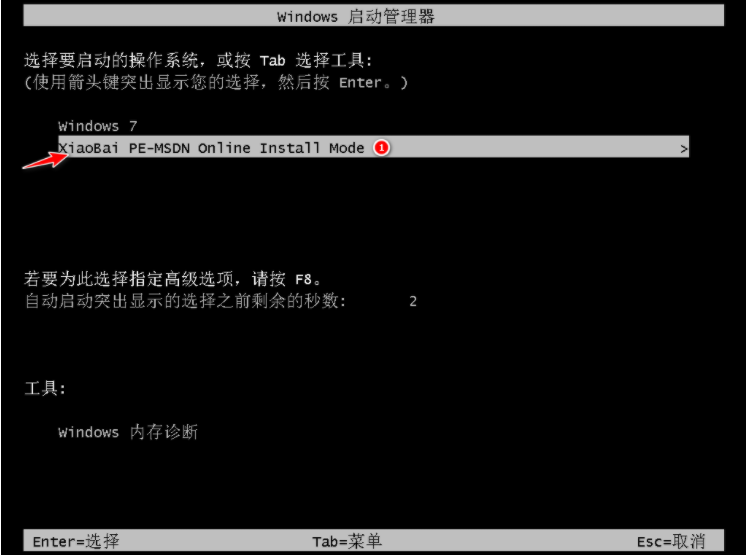
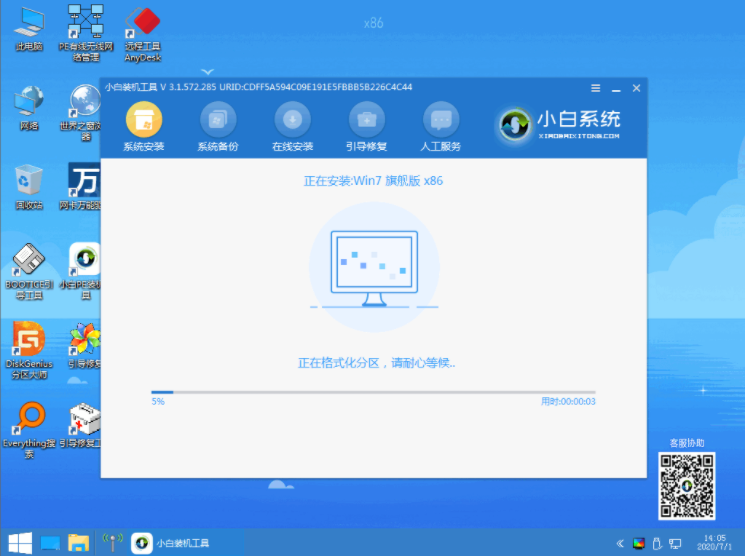
5、重装完成后系统会再次重启,这个时候直接选择 Windows 7 菜单进入电脑,后面就是系统正常安装的步骤啦。
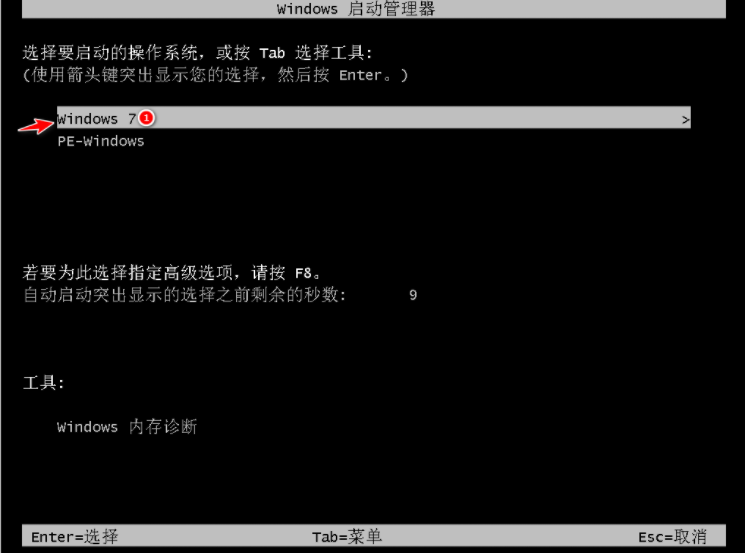

![笔记本安装win7系统步骤[多图]](https://img.jiaochengzhijia.com/uploadfile/2023/0330/20230330024507811.png@crop@160x90.png)
![如何给电脑重装系统win7[多图]](https://img.jiaochengzhijia.com/uploadfile/2023/0329/20230329223506146.png@crop@160x90.png)

![u盘安装win7系统教程图解[多图]](https://img.jiaochengzhijia.com/uploadfile/2023/0322/20230322061558376.png@crop@160x90.png)
![win7在线重装系统教程[多图]](https://img.jiaochengzhijia.com/uploadfile/2023/0322/20230322010628891.png@crop@160x90.png)
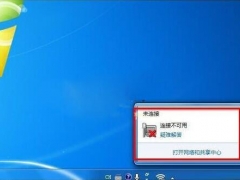
![黑鲨装机大师怎么重装win7系统[多图]](https://img.jiaochengzhijia.com/uploadfile/2023/0307/20230307161045137.png@crop@240x180.png)
![旗舰windows7系统安装版本方法[多图]](https://img.jiaochengzhijia.com/uploadfile/2023/0306/20230306080043862.jpg@crop@240x180.jpg)
![教你装win11卡住了怎么办[多图]](https://img.jiaochengzhijia.com/uploadfile/2021/1206/20211206234939459.png@crop@240x180.png)